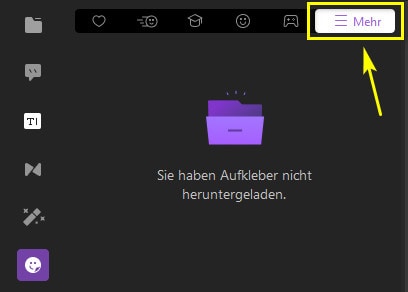Benutzerhandbuch
Wie verwenden Sie Wondershare DemoCreator? Erfahren Sie die Schritt-für-Schritt-Anleitung unten
Benutzerhandbuch
-
Anfangen
-
Video aufnehmen
-
Audio aufnehmen
-
Video bearbeiten
- KI Synchronisation (Text-zu-Sprache)
- Wie Sie Ihre persönliche Präsentation in eine virtuelle Präsentation umwandeln
- Gesichtserkennung/Maske/Spiegel
- Greenscreen/Cinema21:9/Mosaik
- BIB (Bild-im-Bild) Modus
- Zoom und Schwenk
- Effekte
- Anmerkungseffekte
- Cursoreffekte
- Grundsätzliche Videobearbeitung
- Medien importieren
-
Audio Aufnahme
-
Audio bearbeiten
-
DemoCreator Effekte
-
Exportieren & Teilen
-
Tastaturkürzel
FAQs
Sticker
Beim Erstellen eines Reaktionsvideos oder von Tutorials spielen Sticker eine wichtige Rolle, da sie Gefühle oder Erzählungen widerspiegeln. Folgende vier Arten von Stickern sind im DemoCreator Version 5.0 erhältlich: Animationssticker, Lernsticker, Emojisticker, Spielesticker.
Animationssticker: Animierte Feuerwerke, Gesten, Raucheffekte, etc.
Lernsticker: Einfache Objekte wie Bleistift, Symbole wie Satzzeichen, etc.
Emojisticker: Alle Arten von Emojis.
Spielstickers:Spielebezogene Wörter, Objekte usw.
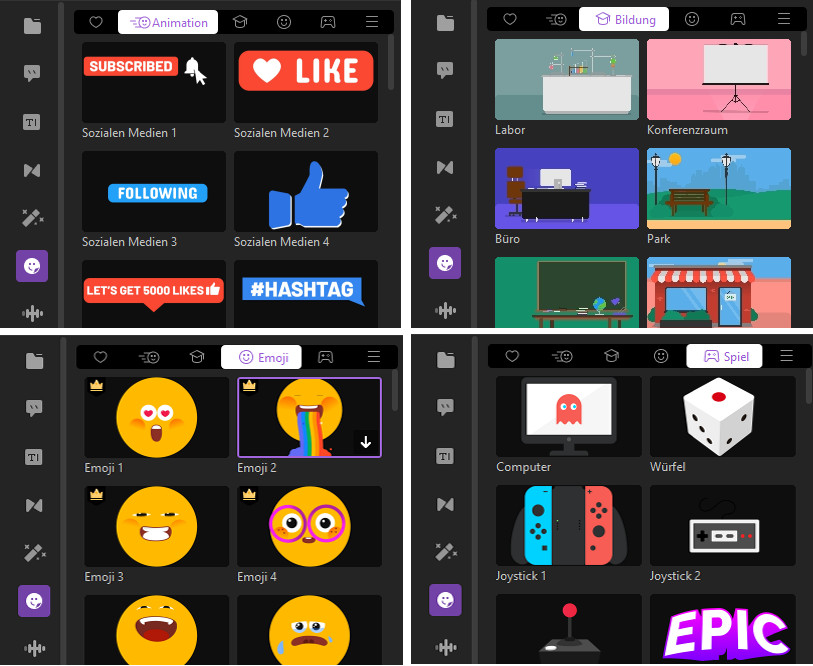
In diesem Abschnitt lernen Sie, wie Sie:/p>
- Sticker hinzufügen/entfernen
- Sticker verändern
- Weitere Sticker erhalten
1. Sticker hinzufügen/entfernen:
Sie möchten z. B. ein animiertes Herz zum Tutorial hinzufügen.
- Gehen Sie in der linken Symbolleiste auf den Reiter "Sticker" und wählen Sie die Kategorie "Animation"
- Bewegen Sie die Maus über die Sticker, um die Vorschau zu sehen und suchen Sie sich den passenden Sticker aus. (Hinweis: Wenn Sie bestimmte Sticker als besonders wertvoll empfinden und schnell darauf zugreifen möchten, klicken Sie auf das Herzsymbol, um sie als Favoriten zu markieren. Sie erscheinen dann in der ersten Kategorie "Favorit".).
- Verschieben Sie ihn an die Stelle in der Zeitleiste, an der Sie ihn einfügen möchten.
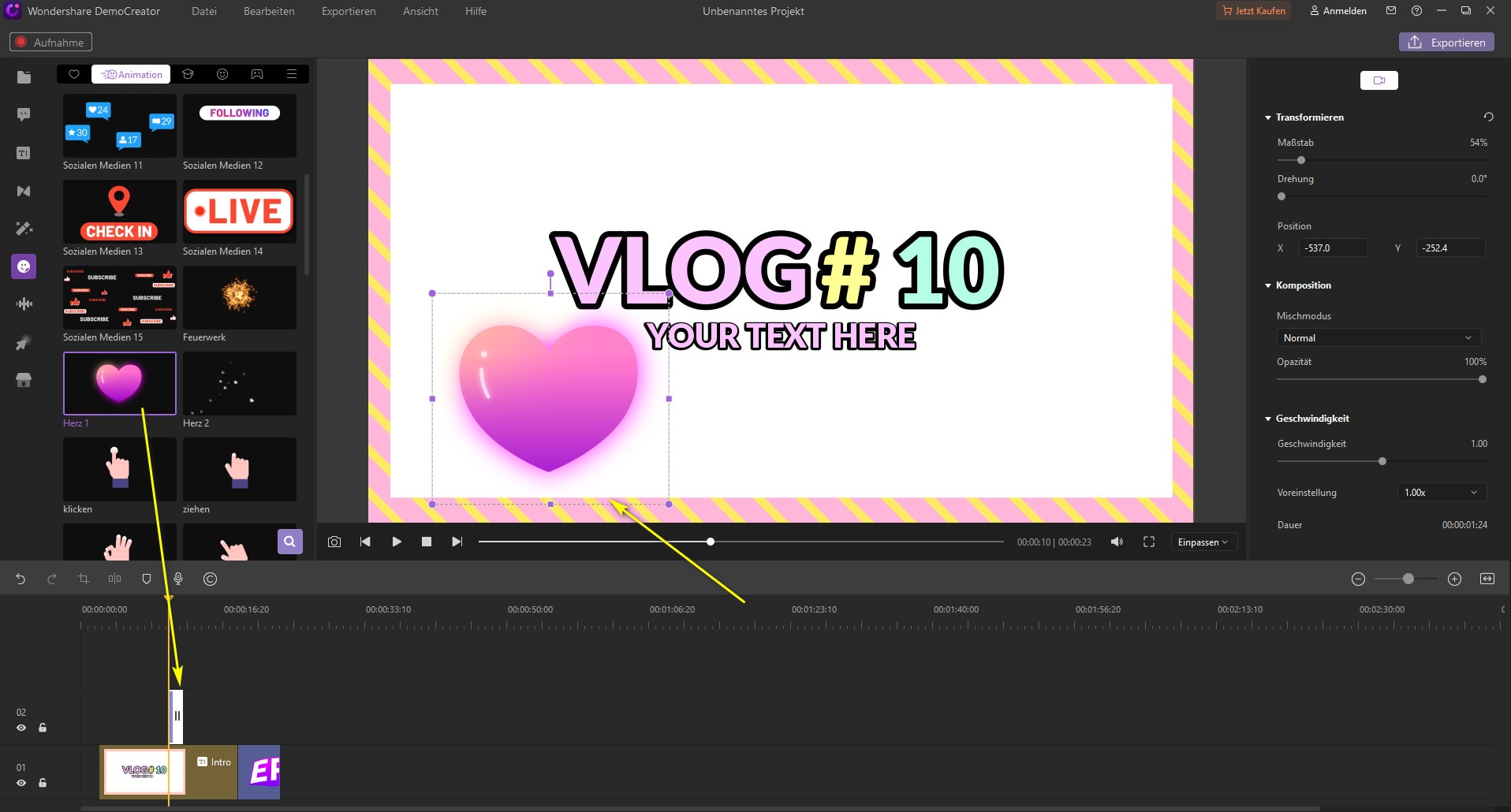
Den Sticker entfernen: Markieren Sie ihn in Ihrer Timeline oder im Vorschaufenster und klicken Sie auf Ihrer Tastatur auf " Entf". Alternativ können Sie auch mit der rechten Maustaste auf den Sticker klicken und Löschen auswählen..
2. Den Sticker anpassen
Transformieren - Größe ändern/Drehen/Neupositionierung: Unter dem Menüpunkt Eigenschaften > Transformieren können Sie die Größe des Stickers bestimmen, ihn drehen oder mit Parametern neu positionieren. Ähnliche Anpassungen können auch direkt im Vorschaubereich vorgenommen werden. Wählen Sie einfach den Sticker aus und verändern Sie dort die blaue Bounding Box.
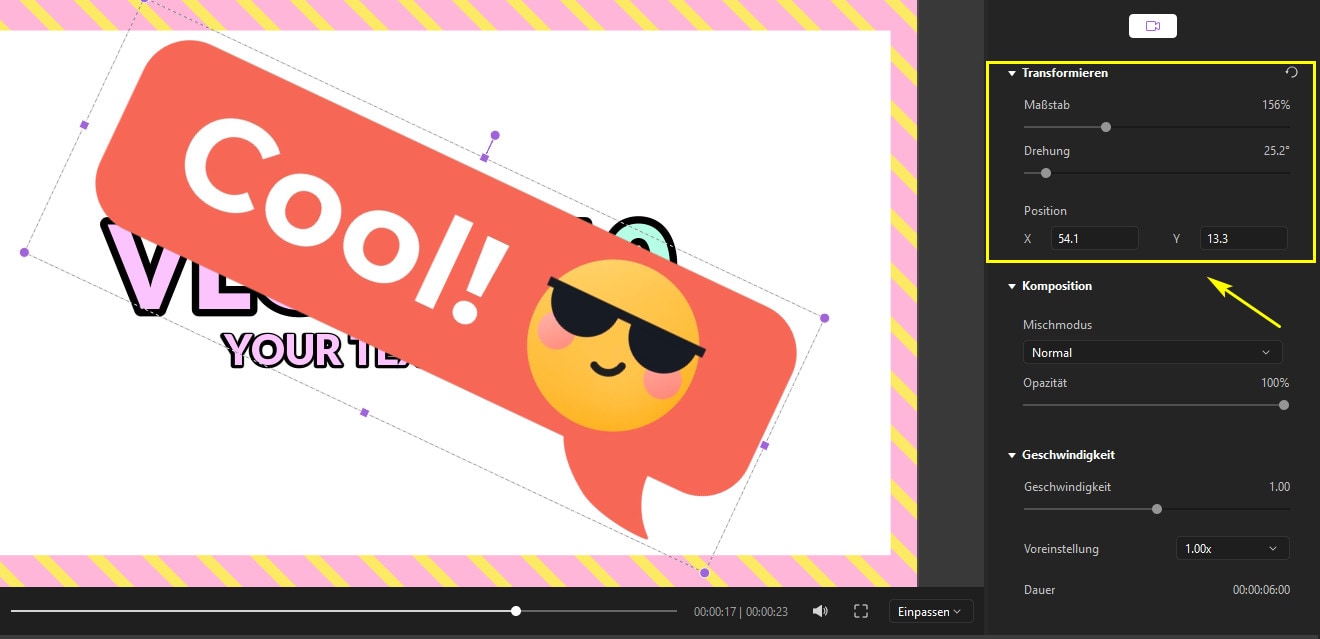
Compositing - Blending Modus/Deckung: Unter Eigenschaften > Transformieren > Compositing können Sie die verschiedenen Blending-Modi auswählen und die Deckkraft von 0 bis 100% verändern.
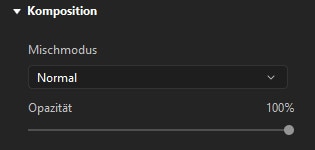
Die Zeitdauer eines Stickers ändern: Bei festen Stickern können Sie die Dauer durch Ziehen des linken oder rechten Randes auf der Timeline festlegen. Bei animierten Stickern müssen Sie das Eigenschaftsfenster > Transformieren > Geschwindigkeit auswählen und dann die Animation beschleunigen oder verlangsamen.
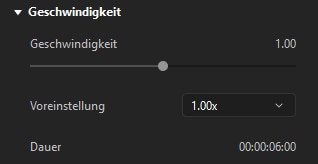
3. Weitere Sticker erhalten
Wenn die Standardsticker Ihren Anforderungen in bestimmten Zusammenhängen nicht ausreichen, können Sie nach dem Thema suchen und weitere Elemente aus dem Effektspeicher im Bedienfeld "Werkzeuge" herunterladen. Nach dem Herunterladen der Vorlagen, sind die enthaltenen Sticker auch in der Sticker-Bibliothek hinterlegt (Sticker > Mehr/strong>).